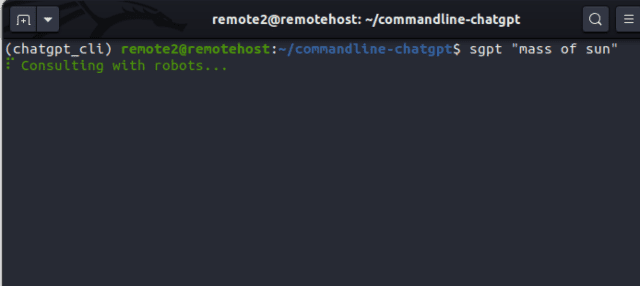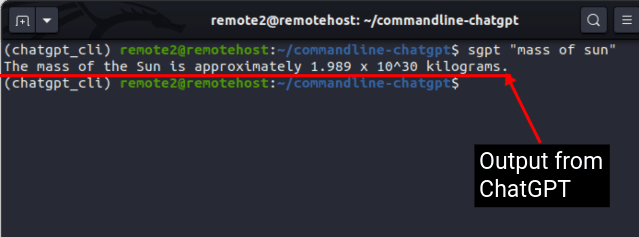Оставяйки популярността на NFT и метавселената в прахта, AI се очертава като новата модна дума в света на технологиите. ChatGPT и неговите алтернативи процъфтяват в интернет, като помагат на потребителите да изпълняват ежедневните задачи с лекота. По-рано публикувахме ръководства за това как да започнете да създавате свой собствен чатбот, подобен на ChatGPT, да използвате Bing AI във всеки браузър и др. Но какво ще стане, ако сте потребител на Linux и искате да пренесете интелигентността на този AI chatbot във вашата система? Е, тук ShellGPT влиза в картината. Той пренася силата на ChatGPT направо във вашия Linux терминал. ShellGPT предоставя отговори, интелигентни предложения и пише команди и код вместо вас, като ви помага да навигирате ефективно в командния ред. В тази статия ще ви покажем как да инсталирате инструмента за команден ред ShellGPT и да използвате подобен на ChatGPT AI бот в командния ред на Linux.
Съдържание
Стартирайте ChatGPT в терминал на Linux (2023)
Какво е ShellGPT за Linux?
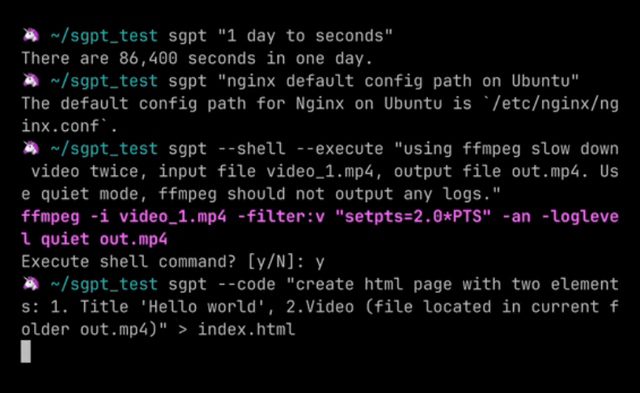 С любезното съдействие на изображението: Фарход Садиков (Github)
С любезното съдействие на изображението: Фарход Садиков (Github)
Разработен от Farkhod Sadykov (заедно с други двама сътрудници, а именно Eric и Loïc Coyle), ShellGPT е версия на ChatGPT от командния ред, която позволява на потребителите да се ангажират с AI chatbot в техния Linux терминал. Базиран е на големия езиков модел GPT на OpenAI (прочетете повече за новия GPT-4 модел на OpenAI тук).
ShellGPT може да предостави интелигентни предложения и препоръки и дори да изпълнява команди на shell въз основа на вашия въведен текст. Той също така се учи от вашите взаимодействия и става по-точен с времето. С този инструмент ChatGPT, вграден в командния ред, потребителите не трябва да въвеждат дълги команди или да запомнят сложни команди на терминала на Linux. Те могат да спестят ценно време, като минимизират грешките, като накарат ChatGPT да свърши част от черната им работа вместо тях.
Предпоставки за инсталиране на ChatGPT в Linux CLI
Ето някои от предпоставките, които трябва да изпълните, преди да можете да инсталирате ShellGPT на вашата Linux система. Това не са твърде сложни инструменти и могат да бъдат инсталирани с някои прости команди.
Инсталирайте Python
Python е незаменим инструмент и подобно на много други инструменти и библиотеки на Linux, ShellGPT (версия на ChatGPT за команден ред) също е изграден на Python. Всъщност ChatGPT също е изграден с помощта на Python заедно с други езици. Като цяло Python идва предварително инсталиран в повечето най-нови Linux дистрибуции. Затова първо проверете версията на Python, инсталирана на вашия компютър с Linux с тази команда:
python3 – версия
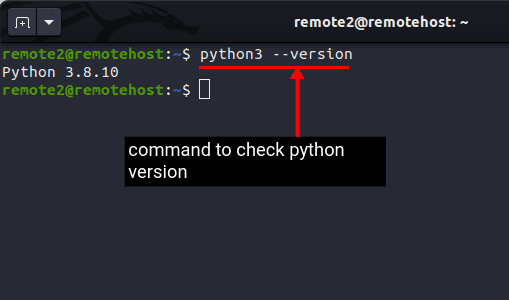
Ако горната команда изведе някакви грешки, това означава, че python не е инсталиран или остарелият python2.7 е инсталиран на вашата система. След това можете да използвате нашето ръководство за това как да инсталирате python в Linux.
Инсталирайте Pip Package Manager
Pip е междуплатформен пакетен мениджър за Python. Той помага за управлението на различни пакети и библиотеки на Python, необходими за пренасяне на ChatGPT в Linux. Можете да инсталирате, надграждате и деинсталирате необходимите пакети с помощта на една команда. Обикновено се предлага предварително инсталиран с Python в повечето Linux дистрибуции, но ако не е инсталиран, можете да го инсталирате с тази команда:
sudo apt-get -y инсталирайте python3-pip
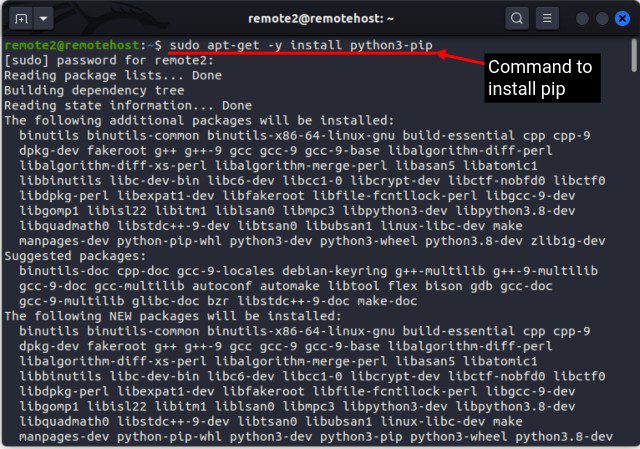
Веднъж инсталиран, можете да проверите версията на Pip, инсталирана в Linux, със следната команда:
pip3 – версия
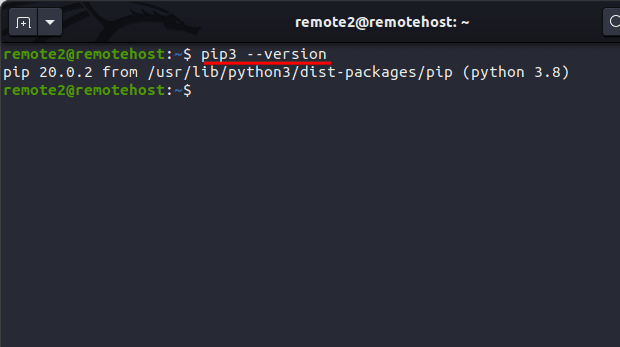
Инсталирайте Venv модул
Този модул не е необходим за ShellGPT или ChatGPT, но ви препоръчваме да го инсталирате, за да създадете изолирана виртуална среда в Linux, за да предотвратите конфликт с други библиотеки. Инсталирането на която и да е библиотека или пакет ще инсталира много фонови зависимости, които могат да пречат на други библиотеки. За да създадете виртуална среда за проект, имате нужда от модула „venv“, който може да бъде инсталиран чрез командата по-долу:
sudo apt инсталирайте python3-venv
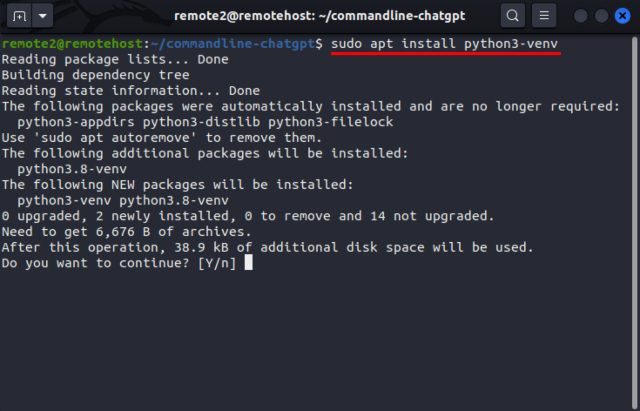
Настройте ShellGPT да използва ChatGPT в терминала на Linux
Разделихме инструкциите за инсталиране на ShellGPT на вашия компютър с Linux на четири различни раздела, за да ви улесним да ги разберете. Нека започнем с настройването на средата, последвано от получаване на OpenAI API ключа и инсталиране на chatbot в терминала.
Настройте средата
Сега, след като покрихте зависимостите, нека създадем среда за достъп до ChatGPT от вашия Linux терминал със следните стъпки:
1. Първо отворете терминала от менюто на приложението или използвайте клавишната комбинация „Ctrl + Alt + T“.
2. Сега използвайте командата по-долу, за да създадете нова директория и да поддържате всички файлове организирани.
mkdir <име_на_вашата_директория>
Например създадохме нова директория с името „commandline-chatgpt“ с командата по-долу:
mkdir команден ред-chatgpt
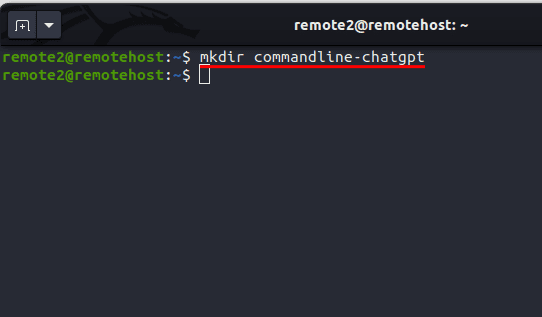
3. След това превключете към новата директория, която току-що създадохте с командата „промяна на директория“:
cd <име_на_нова_директория>
В примера по-долу трябва да се преместим в директорията commandline-chatgpt, където ще създадем среда за използване на ChatGPT в терминала на Linux:
cd команден ред-chatgpt
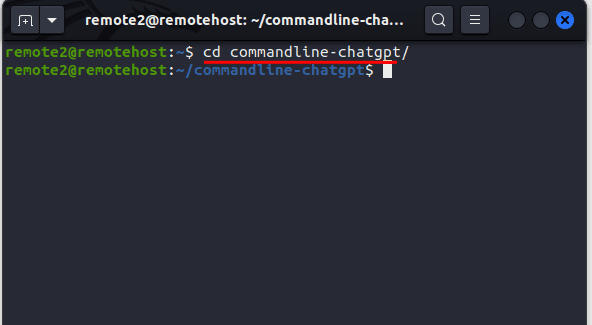
4. Сега използвайте командата по-долу, за да създадете виртуална среда с модула venv. Използвахме името „chatgpt_cli“ за нашата виртуална среда.
python3 -m venv <име_на_виртуална_среда>
Например: python3 -m venv chatgpt_cli
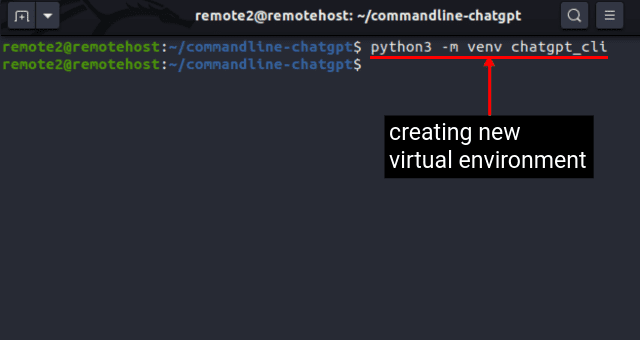
5. Виртуалната среда, която току-що създадохте, ще бъде деактивирана по подразбиране. За да активирате средата, използвайте тази команда:
източник <име_на_виртуална_среда>/bin/activate
След като изпълните горната команда, подканата на обвивката вече ще показва името на виртуалната среда в скоби, както следва:
(<име_на_виртуална_среда>)<потребителско име>@<име_на_система>
Както можете да видите на изображението по-долу, подканата по подразбиране на обвивката на Linux се промени на (chatgpt_cli) [email protected] при изпълнение на командите по-горе.
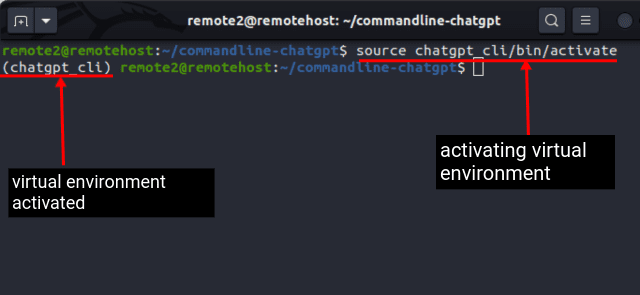
Вземете вашия OpenAI API ключ
За да използвате услугите на ChatGPT в Linux, ще ви трябва OpenAI API ключ. В момента OpenAI предлага $5 кредити за пробна употреба. След като изчерпите кредитите, трябва да платите за достъп до API. Въпреки това, ето как можете да получите OpenAI API ключ за този чатбот ChatGPT на командния ред:
1. Отидете до уебсайта на OpenAI (посещение) и създайте нов OpenAI акаунт. Ако вече имате акаунт, просто влезте и преминете към следващата стъпка.
2. След това щракнете върху изображението на вашия профил в горния десен ъгъл и изберете „Преглед на API ключовете“ от падащото меню.
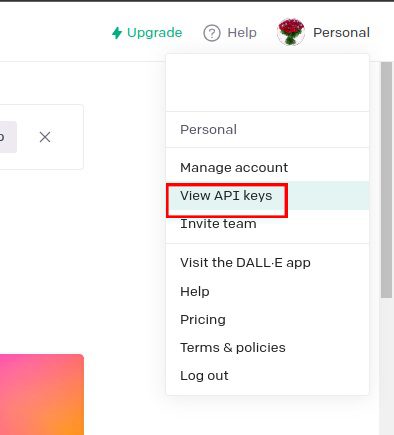
3. Тук ще видите всички предварително генерирани API ключове, ако има такива. За да генерирате нов API ключ, щракнете върху бутона „Създаване на нов таен ключ“.
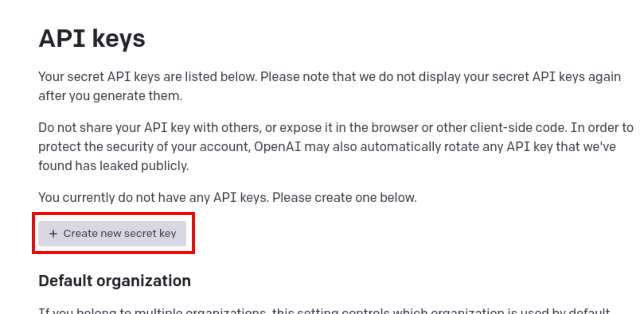
4. Ще се отвори нов изскачащ прозорец с вашия API ключ. Не споделяйте този API ключ с никого и не го споделяйте публично. Копирайте вашия API ключ в защитен файл или местоположение, тъй като можете да го видите само веднъж. Няма да можете да копирате API ключа, след като щракнете върху „OK“ тук.
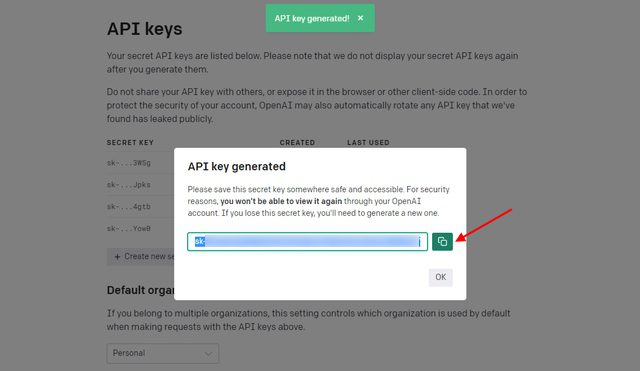
5. Сега създайте променлива на средата за този API ключ с командата по-долу. В Linux можете да създадете променлива на средата с помощта на командата „export“. Заменете
експортиране на OPENAI_API_KEY=<вашият_OpenAI_API_ключ_тук>
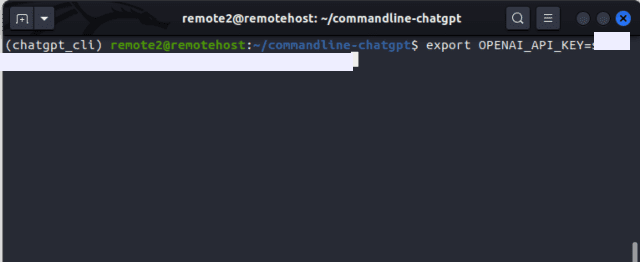
6. Проверете променливата на средата, като я посочите с командата env:
околна среда
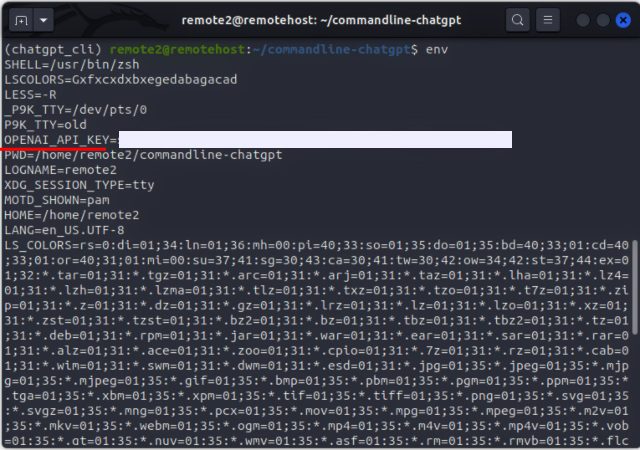
7. Тази променлива се съхранява само временно за текущата сесия. За да съхраните постоянно API ключа, отворете файла .bashrc в текстовия редактор по ваш избор и добавете променливата в края на файла.
експортиране на OPENAI_API_KEY=<вашият_OpenAI_API_ключ_тук>

8. Запазете файла и излезте от текстовия редактор, след като сте добавили OpenAI API ключа. Сега изпълнете тази команда, за да влязат в сила промените:
източник .bashrc
9. Накрая проверете промените с командата env:
околна среда
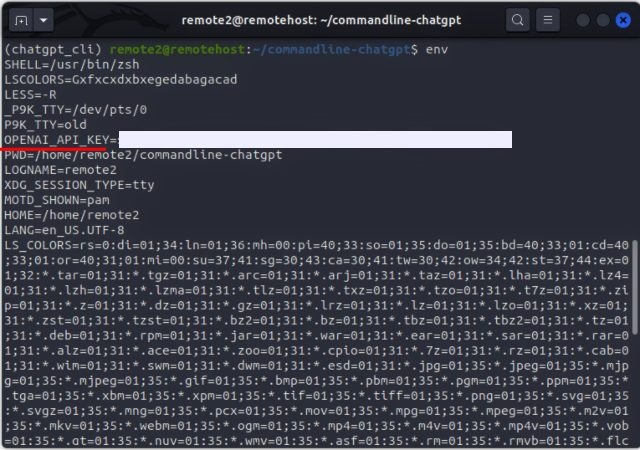
Инсталирайте ShellGPT, за да използвате ChatGPT
След като приключите с настройката на средата, сега можете да продължите да инсталирате версията на командния ред на ChatGPT в Linux. Можете да използвате командата по-долу, за да инсталирате ShellGPT на вашия компютър:
pip3 инсталирайте shell-gpt –user
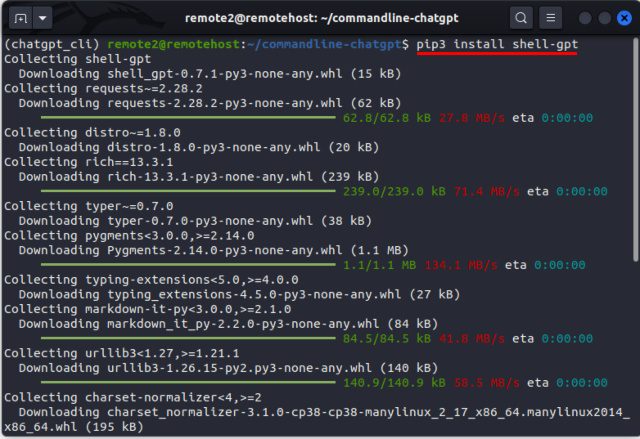
ShellGPT: Синтаксис и опции
Сега, след като сте инсталирали ShellGPT, трябва да сте нетърпеливи да го използвате за различни задачи. Но преди това нека проверим синтаксиса и някои опции, които можем да използваме, за да направим изходите си интересни. Използването на ShellGPT за множество задачи е лесно, благодарение на неговия прост синтаксис:
sgpt <опции> <заявка_за_въвеждане>
Някои от опциите, които можете да използвате с чатбота ShellGPT (sgpt), са:
OptionDescription–temperatureПроменя произволността на изхода–top-probablityОграничава само до най-вероятните токени или думи–chatUsed за провеждане на разговор с уникално име–shellUsed за получаване на команди на shell като изход–executeИзпълнява командите, получени като изход от –shell option– codeUsed за получаване на код като изход
Как да използвате ChatGPT в Linux терминал (примери)
1. Използвайте ShellGPT за заявки
Можете да използвате ShellGPT като търсачка за всякакъв вид заявка. Тъй като това е AI chatbot, вие получавате резултати с по-човешки отговори, а не поредица от класирани уеб страници, както повечето търсачки. Синтаксисът за използване на ShellGPT за получаване на отговори на вашите въпроси е:
sgpt “<вашата_заявка>”
Например, ако трябва да знаете масата на слънцето, използвайте тази команда:
sgpt „маса на слънцето“
Виждате хубава анимация в терминала, докато ShellGPT се опитва да получи отговор. Отговорът, който получихме, е подчертан по-долу. Може да получите подобен отговор в зависимост от това как е обучен моделът:
Масата на Слънцето е приблизително 1,989 x 10^30 килограма.
2. Режим ChatGPT Chatbot
Ако сте използвали ChatGPT за чат, трябва да сте почувствали, че отговорите са не по-малко от човешки. Сега с помощта на ShellGPT можете дори да използвате ChatGPT направо от вашия Linux терминал. Просто използвайте опцията –chat, последвана от уникално име на сесия и подкана.
sgpt –chat
Например, ако искате да помолите ChatGPT да ви разкаже виц, използвайте тази команда:
sgpt –чат шега „може ли да ми разкажеш виц?“
След като изпълните горната команда, ще получите следния резултат като изход:
Sure, here's one: Why couldn't the bicycle stand up by itself? Because it was two-tired!
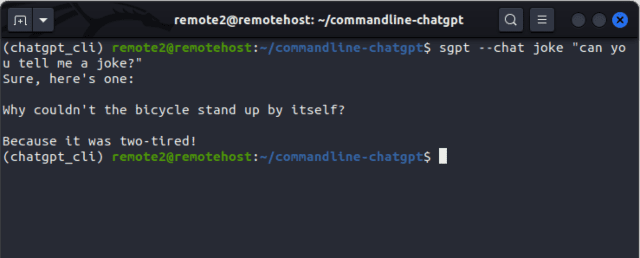
3. Генериране на код
Можете дори да използвате базирания на CLI инструмент ChatGPT за решаване на проблеми с кодирането или генериране на кодови фрагменти. Просто използвайте флага –code, за да генерирате код за вашата подкана, както е показано тук:
sgpt –код „
Например, ако искате да разрешите класическия проблем с Fizz Buzz с помощта на python, използвайте тази подкана:
sgpt –код „Решаване на класически проблем с бълбукане с помощта на Python“
ChatGPT бързо ще ви даде резултат, който след това можете да поставите във вашия редактор на код и да го тествате:
for i in range(1, 101):
if i % 3 == 0 and i % 5 == 0:
print("FizzBuzz")
elif i % 3 == 0:
print("Fizz")
elif i % 5 == 0:
print("Buzz")
else:
print(i)
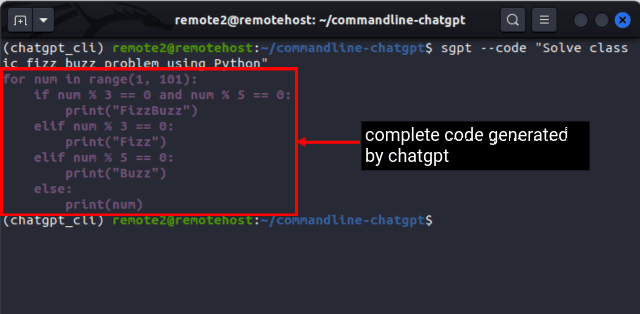
4. Генерирайте Shell команди
Въпреки че терминалът може да бъде мощен инструмент за изпълнение на сложни команди и автоматизиране на задачи, понякога може да е трудно за начинаещите потребители да запомнят синтаксиса и опциите на различни Linux команди. С ChatGPT във вашия команден ред можете не само да получите синтаксиса на Linux команда, но и да получите точната команда с необходимите параметри и опции. Просто използвайте флага –shell като:
sgpt –shell “
Например, ако трябва да зададете разрешение само за четене за всички файлове в текущата директория, използвайте командата:
sgpt –shell „Направете всички файлове в текущата директория само за четене“
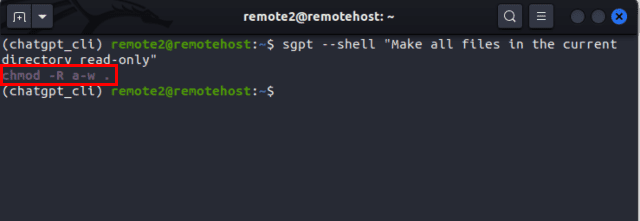
Както се очаква, ChatGPT доставя и връща това като резултат:
chmod -R aw.
Освен това, ако използвате флага –execute и –shell заедно, можете дори да изпълните директно генерираната команда на shell. Що се отнася до горния пример, ето как изглежда синтаксисът:
sgpt –shell –execute „направи всички файлове в текущата директория само за четене“
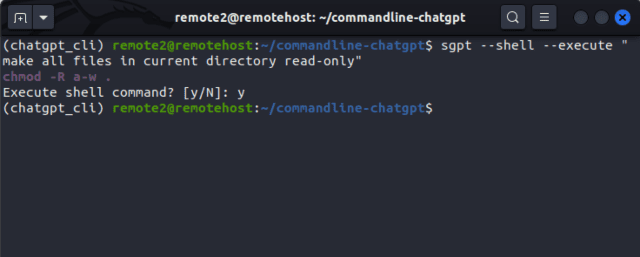
Ще получите следния изход:
chmod -R a-w . Execute shell command? [y/N]: y
Използване на ChatGPT в командния ред на Linux
Така че да, ShellGPT пренася силата на ChatGPT направо във вашия Linux терминал. Той не само прави работата с командния ред лесна както за начинаещи, така и за опитни потребители, но също така ви предоставя допълнителни функции. И както споменахме по-горе, той става все по-полезен с времето, тъй като е проектиран да се учи от потребителите. Но не забравяйте да не споделяте никаква чувствителна информация или данни, особено патентован код от вашата компания, с какъвто и да е модел на AI. Въпреки това, уведомете ни какво мислите за този инструмент за команден ред с изкуствен интелект в коментарите по-долу.